- Müəllif Abigail Brown [email protected].
- Public 2023-12-17 06:39.
- Son dəyişdirildi 2025-01-24 12:02.
Fitbit Aria və Fitbit Aria 2 çəkinizi izləməyə kömək etmək üçün kompüterinizə və ya smartfonunuza qoşulan vanna otağı tərəziləridir. İlkin Fitbit Aria quraşdırmasından sonra hesabları dəyişmək üçün daxil olmaq və ya çıxmaq lazım olmayacaq.
Fitbit Aria nədir?
Fitbit Aria modelləri istifadəçinin çəkisini, bədən kütləsi indeksini (BMI) və arıq kütləni və ya bədən yağ faizini aşkarlaya bilən Wi-Fi ilə işləyən ağıllı tərəzidir.
Hər miqyas məlumatı Fitbit serverlərinə göndərməzdən əvvəl öz ekranında məlumatları göstərir və burada o, qoşulmuş Fitbit istifadəçisinin hesabı ilə sinxronlaşdırılır. Siz bu dataya hər hansı pulsuz Fitbit tətbiqində əsas diaqramlarda və vizualizasiyalarda baxa bilərsiniz.
Səkkiz nəfərə qədər şəxs eyni Fitbit Aria miqyasından istifadə edə bilər. Ağıllı cihaz məlumatlarını tərəzidə duran cari şəxslə müqayisə edərək ondan kimin istifadə etdiyini avtomatik aşkarlayır.
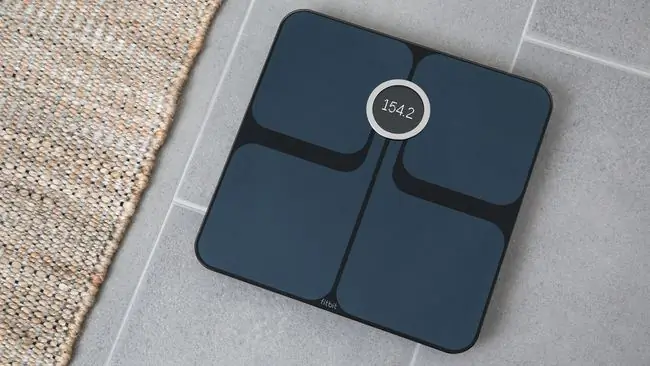
Fitbit Aria Scale qurmaq üçün sizə lazım olanlar
Fitbit Aria miqyasını quraşdırmadan əvvəl sizə aşağıdakılar lazımdır.
- Evinizin Wi-Fi şəbəkəsinin adı və parolu.
- Seçim 1: Pulsuz Fitbit proqramı quraşdırılmış planşet, smartfon və ya kompüter. Fitbit proqramı Windows 10 kompüterləri və Windows 10 Mobile Windows telefonlarına əlavə olaraq iOS və Android planşetləri və smartfonları üçün əlçatandır.
- Seçim 2: Windows kompüteri və ya Mac kompüteri.
Fitbit Tətbiqindən istifadə edərək Fitbit Ariasını Necə Quraşdırmaq olar
Rəsmi Fitbit proqramından istifadə Fitbit Aria 2 ağıllı tərəzi qurmaq üçün ən sürətli və asan yoldur.iOS, Android və ya Windows 10 cihazı çox tövsiyə olunur. Birinci nəsil Fitbit Aria və Fitbit Aria 2-nin qurulması üsulları demək olar ki, eynidir. Yeganə fərq Fitbit Aria 2 sahiblərinə istifadəçi nişanlarını seçmək üçün verilən əlavə seçimlər olacaq.
- Fitbit Aria 2 ağıllı tərəzisini çevirin və batareyaların cihaza qoşulmasına imkan verən kağız etiketini çıxarın. Aria 2 avtomatik olaraq işə düşəcək. Birinci nəsil Fitbit Aria miqyasına sahibsinizsə, quraşdırma rejimini aktivləşdirmək üçün siz də bir batareyanı cihazdan çıxarmalı, 10 saniyə gözləməli və sonra onu yenidən daxil etməlisiniz.
- Fitbit Aria-nı taxta və ya kirəmitli döşəməyə qoyun.
-
Smartfon, planşet və ya kompüterinizdə Fitbit proqramını açın. Daxil olmamısınızsa, sizdən bunu etmək istəniləcək.
Sizə Fitbit hesabınız yoxdursa, həmçinin Fitbit hesabı yaratmaq şansı da təklif olunacaq. Fitbit tətbiqləri cihazlar arasında kifayət qədər vahiddir, ona görə də istifadə etdiyiniz telefon, planşet və ya kompüterdən asılı olmayaraq bu təlimatlar quraşdırma prosesini əks etdirəcək.
- Cihazınızın Bluetooth-un aktiv olduğuna əmin olun.
-
Üzvlük kartına bənzəyən işarəyə klikləyin (dairə və içərisində üç xətt olan üfüqi düzbucaqlı). Bu, sizi hesablar və cihaz ayarları səhifəsinə aparacaq.
- Seçin Cihazı quraşdırın.
-
Növbəti ekran Fitbit cihazlarının siyahısını göstərəcək. Siyahıda Aria modelinizi tapın və üzərinə klikləyin.
Hansı modelə sahib olduğunuzdan əmin deyilsinizsə, cihazın alt tərəfini yoxlayın. Birinci nəsil Fitbit Aria-nın alt tərəfi kələ-kötür, Aria 2 isə hamar olacaq.
- Sonra cihazın xülasə ekranını görəcəksiniz. Davam etmək üçün Fitbit Aria 2 (və ya Aria) qurun seçin.
- Növbəti ekranda istifadə və məxfilik siyasətlərinə keçidlər göstəriləcək. Onları oxumaqdan çekinmeyin və sonra Razıyam seçin.
- Tətbiq daha sonra Fitbit Aria-nı avtomatik olaraq axtaracaq. Fitbit Aria şkalanız dörd rəqəmli PIN kodu göstərəcək və proqram onu daxil etməyinizi xahiş edəcək. Bu xüsusi şkalanı Fitbit hesabınızla əlaqələndirmək üçün tətbiqdə kodu daxil edin.
-
Ağıllı tərəzi PIN kodu emal etdikdən sonra Aria məlumatlarınızı Fitbit serverləri ilə sinxronlaşdıra bilməsi üçün tətbiqiniz Wi-Fi quraşdırmasına başlayacaq. Prosesə başlamaq üçün Növbəti seçin.
- Fitbit tətbiqi mövcud Wi-Fi şəbəkələrinin siyahısını göstərəcək. Özünüzü seçin.
- Wi-Fi parolunuzu daxil edin və Qoşulun seçin.
- Fitbit Aria cihazınız Wi-Fi şəbəkənizə qoşula bilsəydi, onun displeyində işarə görünəcək və tətbiqiniz əlaqəni təsdiq edən mesaj göstərəcək. Davam etmək üçün tətbiqdə Növbəti seçin.
-
Bu növbəti mərhələdə siz Fitbit Aria 2 miqyasından istifadə edərkən özünüzü təmsil etmək üçün simvol seçəcəksiniz. Məlumatların düzgün Fitbit hesabı ilə sinxronizasiya olunduğunu təsdiqləmək üçün hər dəfə çəkinizdən sonra bu işarə Aria 2-nin ekranında görünəcək. Tercih etdiyiniz ikonanı seçin və sonra Seç üzərinə klikləyin
Bu addım birinci nəsil Fitbit Aria sahibləri üçün göstərilməyəcək.
- Fitbit proqramı daha sonra Aria miqyasından istifadə üçün bəzi məsləhətlər göstərəcək. Məsləhətlərə davam etmək üçün Növbəti seçin.
-
Fitbit tətbiqi nəhayət sizdən test çəkisi aparmağınızı tələb edəcək. Ayaqqabılarınızı və corablarınızı çıxarın və Aria üzərinə addımlayın. Proqram daxilində Növbəti seçin.
- Sonra siz Fitbit Aria ilə bağlı əlavə məsləhətlər görəcəksiniz. Bu ekranlarda irəliləmək və quraşdırma prosesini başa çatdırmaq üçün Növbəti seçin.
Sınaq çəkisi zamanı və ya Fitbit Aria 2-ni quraşdırdıqdan sonra ilk çəkin seansınız zamanı ekranda sinxronizasiyadan əvvəl düzgün şəxsin tərəzidə olduğunu təsdiqləmək üçün seçdiyiniz ikona, xaç və işarə seçimi göstərilə bilər. data onların Fitbit hesabına.
Bu baş verərsə, tərəzidən enin və bir ayağınızla müvafiq tərəfə toxunun. Xaç solda və gənə sağda görünürsə, düzgün işarənin göründüyünü təsdiqləmək üçün sağı seçin. Aria 2-yə səhv hesab aşkarladığını bildirmək üçün sol tərəfi seçin.
Mac və ya PC istifadə edərək Fitbit Aria necə qurulmalı
Smartfon və ya planşetiniz yoxdursa, rəsmi Fitbit saytından endirə biləcəyiniz proqramdan istifadə edən əlavə quraşdırma metodu mövcuddur. Əgər sizin Windows 10 kompüteriniz varsa, Fitbit proqramını yükləməyiniz və yuxarıda qeyd olunan addımlara əməl etməyiniz tövsiyə olunur, çünki bu üsul daha etibarlıdır.

- Mac və ya kompüterinizdə üstünlük verdiyiniz internet brauzerini açın və https://www.fitbit.com/setup/aria ünvanına keçin.
- Kompüteriniz üçün müvafiq proqramı endirin və açın.
- Seçin Başlayın.
-
Fitbit hesabınıza daxil olun və ya e-poçt və unikal parol daxil etməklə yenisini yaradın.
Yeni hesab yaradırsınızsa, sizdən cinsiyyət, boy və digər şəxsi məlumatlarınızı daxil etməyiniz xahiş olunacaq.
- Proqram sizdən Aria miqyasını adlandırmağı xahiş edəcək. İstədiyiniz hər şeyi adlandıra bilərsiniz. Bunun üçün adınızı daxil edin və Növbəti seçin.
-
Sonra tərəzinizi Quraşdırma Rejimi -ə yerləşdirəcəksiniz. Bunu etmək üçün Fitbit Aria batareyasının qapısındakı kağızı çıxarın. Aria'nın displeyi sizə onun Quraşdırma Rejimində olduğunu bildirəcək.
Bu işləmirsə, ən azı bir batareyanı cihazdan çıxarmalı, 10 saniyə gözləməli və sonra onu yenidən yerləşdirməlisiniz.
- Proqramda Wi-Fi şəbəkənizin adını və parolunu daxil edin. Kompüteriniz bu məlumatı quraşdırmanı tamamlamaq üçün Fitbit serverlərinə qoşulacaq Aria-ya göndərəcək. Bunun tamamlanması iki dəqiqə çəkə bilər.
- Uğurlu olarsa, Aria-nın ekranında təbəssüm simvolu görünəcək və kompüterinizdəki proqram sizə tamamlanma mesajı verəcək.
Fitbit Aria və Fitbit Aria 2 necə fərqlənir?
Hər iki Fitbit Aria ağıllı tərəzi çəki, BMI və arıq kütləni aşkarlaya və onlayn Fitbit hesablarına sinxronizasiya edə bilər. Bununla belə, Fitbit Aria 2 orijinaldan bir neçə təkmilləşdirməyə malikdir. Fitbit Aria 2 necə fərqlənir.
- Fitbit Aria 2 oxunuşları ilə dəqiqliyi artırdı.
- Fiziki dizayn daha böyük ekranla bir qədər fərqlidir.
- Daha çox Wi-Fi siqnallarını aşkar etməyə və onlara qoşulmağa imkan verən daha yaxşı Wi-Fi şəbəkə uyğunluğu.
- Fitbit Aria 2 Bluetooth funksiyasına malikdir və bu, ona smartfon və ya planşet kimi Bluetooth ilə işləyən cihazda quraşdırılmış Fitbit proqramı ilə sinxronizasiya etməyə imkan verir.
- Aria 2-də çəki limiti 400 funta qədər artırıldı. Orijinal Aria çəkisi 350 funtdan az olan istifadəçilər üçün məhdud idi.
- Fitbit Aria 2-nin ekranında hər bir istifadəçi üçün animasiyalı salamlar və nişanlar göstərilir.






